Criando mensagens no Mailee
Nesse artigo, vamos aprender a criar uma mensagem no Mailee. Desde a criação até o envio de uma mensagem no Mailee, você passa por três etapas: Configuração, a parte que vamos ver agora; Conteúdo, o conteúdo da sua mensagem e Confirmação, a parte de confirmação do envio.
Criando uma mensagem no Mailee
Para criar uma nova mensagem no Mailee, acesse a página Mensagens e clique em +Nova Mensagem:
Nessa etapa, você deve preencher informações sobre a sua mensagem. O primeiro passo é selecionar as listas para as quais quer enviar a mensagem. Você também já pode escolher o segmento para o qual quer enviar.
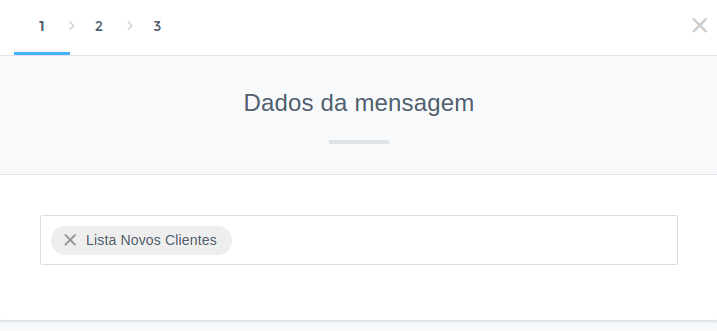
Depois de definir os recipientes da mensagem, você deve preencher informações sobre você, o remetente:
Assunto - A linha de assunto da sua mensagem, que será vista na caixa de entrada dos recipientes. Escolha bem o assunto do seu email pois ele pode ser o responsável pelo sucesso da sua campanha.
Para saber mais sobre linhas de assunto, confira os posts sobre o assunto no Blog do Mailee.
Nome da mensagem - Nome da sua mensagem dentro do Mailee - não será visto pelos recipientes, é apenas para uso interno no Mailee, para facilitar a busca pelas mensagens, etc.
Nome do remetente - Nome que aparecerá para seus contatos como remetente do email. Você pode escolher usar o nome da sua empresa, como From: Mailee ou Equipe do Mailee ou Bruna - Mailee. Lembre-se de sempre deixar claro no nome do remetente quem está enviando.
Email do remetente - O endereço de email que será utilizado como remetente dessa mensagem. De novo, use um endereço que deixe claro quem está enviando, para que os contatos reconheçam e se lembrem da sua empresa. Nada de usar naoresponda@seuaempresa.com, por favor!
Email de resposta - Você pode escolher ter um email de resposta diferente do remetente da mensagem. Por exemplo, se o remetente da mensagem é newsletter@suaempresa.com, mas você quer as respostas a esse email sejam enviadas para uma pessoa específica da sua equipe, digamos bruna@suaempresa.com, pode escolher isso no Mailee. É só desmarcar a opção Usar esse email para resposta e preencher o campo com outro email.
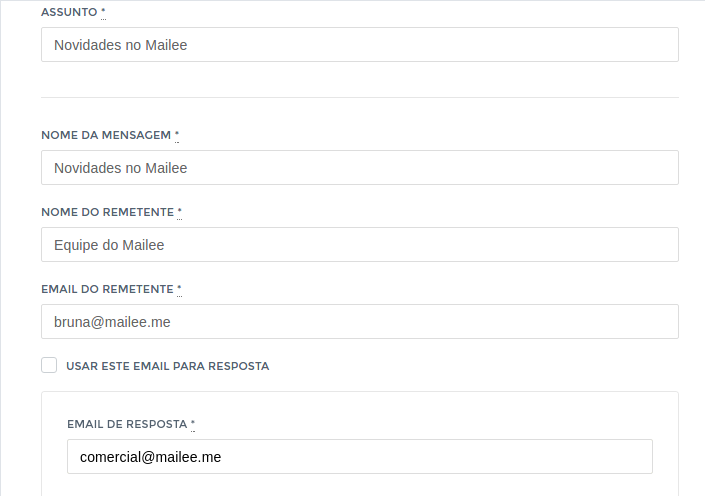
Associando a mensagem a uma campanha
Na última parte da Configuração, você pode escolher se vai associar a mensagem atual a alguma campanha. Você deve fazer isso se esse for um envio que você irá repetir com frequência, como, por exemplo, o envio de uma Newsletter ou de comunicados periódicos. Ao usar uma campanha, você consegue acompanhar os resultados dos envios ao longo do tempo, vendo o desenvolvimento e as métricas das mensagens enviadas.
Se você quiser associar a mensagem a uma campanha, pode clicar em +Criar Campanha, nomeá-la e salvá-la:
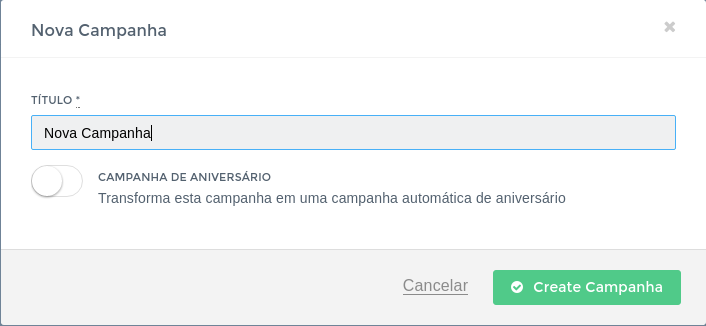
Você só precisa criar a campanha uma vez, nas próximas vezes que quiser enviar uma mensagem associada a essa campanha é só buscá-la no campo Associar a uma Campanha.
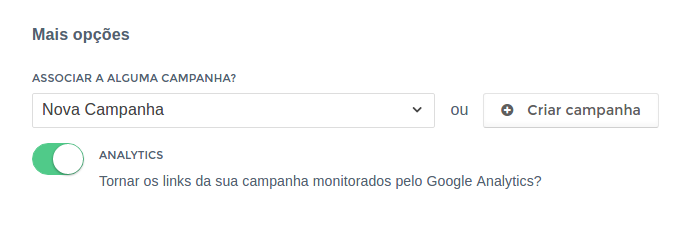
Por fim, você pode escolher se quer que os links das suas campanhas já sejam integrados ao Analytics. Nós recomendamos essa prática para que você consiga acompanhar, no seu relatório de Analytics, os cliques que estão sendo gerados a partir do email marketing.
Para saber mais sobre a integração do Mailee com Analytics, veja o artigo.
Pronto! Você já fez o setup da sua mensagem no Mailee. Agora, o próximo passo é o conteúdo.
